Οδηγός χρήσης Keynote για Mac
- Καλώς ορίσατε
- Τι νέο υπάρχει
-
- Πρώτα βήματα με το Keynote
- Εισαγωγή στις εικόνες, γραφήματα και άλλα αντικείμενα
- Δημιουργία παρουσίασης
- Επιλογή του τρόπου πλοήγησης στην παρουσίασή σας
- Άνοιγμα ή κλείσιμο παρουσίασης
- Αποθήκευση και ονομασία παρουσίασης
- Εύρεση παρουσίασης
- Εκτύπωση παρουσίασης
- Touch Bar για το Keynote
- Δημιουργία παρουσίασης με χρήση VoiceOver
-
- Προσθήκη ή διαγραφή σλάιντ
- Προσθήκη και προβολή σημειώσεων παρουσιαστή
- Αλλαγή του μεγέθους σλάιντ
- Αλλαγή του φόντου ενός σλάιντ
- Προσθήκη περιγράμματος σε σλάιντ
- Εμφάνιση ή απόκρυψη δεσμευτικών θέσης κειμένου
- Εμφάνιση ή απόκρυψη αριθμών σλάιντ
- Εφαρμογή διάταξης σλάιντ
- Προσθήκη και επεξεργασία διατάξεων σλάιντ
- Αλλαγή θέματος
-
- Αλλαγή της διαφάνειας αντικειμένου
- Γέμισμα σχημάτων και πλαισίων κειμένου με χρώμα ή μια εικόνα
- Προσθήκη περιγράμματος σε αντικείμενο
- Προσθήκη λεζάντας ή τίτλου
- Προσθήκη αντανάκλασης ή σκιάς
- Χρήση στιλ αντικειμένων
- Αλλαγή μεγέθους, περιστροφή και αναστροφή αντικειμένων
- Μετακίνηση και επεξεργασία αντικειμένων με χρήση της λίστας αντικειμένων
- Προσθήκη συνδεδεμένων αντικειμένων για να κάνετε την παρουσίασή σας διαδραστική
-
- Παρουσίαση σε Mac
- Παρουσίαση σε διαφορετική οθόνη
- Παρουσίαση κατά τη διάρκεια κλήσης FaceTime
- Χρήση τηλεχειριστηρίου
- Ρύθμιση παρουσίασης ώστε να προχωρά αυτόματα
- Απαίτηση συνθηματικού για έξοδο από μια παρουσίαση
- Αναπαραγωγή παρουσίασης με πολλούς παρουσιαστές
- Πρόβα παρουσίασης σε Mac
- Εγγραφή παρουσιάσεων
-
- Αποστολή παρουσίασης
- Εισαγωγή στη συνεργασία
- Πρόσκληση άλλων για συνεργασία
- Συνεργασία σε κοινόχρηστη παρουσίαση
- Προβάλετε την πιο πρόσφατη δραστηριότητα σε μια κοινόχρηστη παρουσίαση
- Αλλαγή των ρυθμίσεων μιας κοινόχρηστης παρουσίασης
- Διακοπή της κοινής χρήσης μιας παρουσίασης
- Κοινόχρηστοι φάκελοι και συνεργασία
- Χρήση του Box για συνεργασία
- Δημιουργία κινούμενου GIF
- Δημοσίευση της παρουσίασής σας σε ιστολόγιο
-
- Χρήση του iCloud Drive με το Keynote
- Εξαγωγή σε μορφή PowerPoint ή άλλη μορφή αρχείου
- Μείωση μεγέθους αρχείου παρουσίασης
- Αποθήκευση μεγάλης παρουσίασης ως αρχείου πακέτου
- Επαναφορά προγενέστερης έκδοσης μιας παρουσίασης
- Μετακίνηση παρουσίασης
- Διαγραφή παρουσίασης
- Προστασία παρουσίασης με συνθηματικό
- Κλείδωμα παρουσίασης
- Δημιουργία και διαχείριση προσαρμοσμένων θεμάτων
- Πνευματικά δικαιώματα

Χρήση συντόμευσης πληκτρολογίου για εφαρμογή στιλ στο Keynote στο Mac
Μπορείτε να εκχωρήσετε ένα πλήκτρο συντόμευσης (ένα από τα πλήκτρα F1—F8 στο πληκτρολόγιό σας) σε ένα στιλ παραγράφου, χαρακτήρων ή λίστας και μετά να χρησιμοποιείτε το πλήκτρο συντόμευσης για να εφαρμόζετε το στιλ σε επιλεγμένο κείμενο.
Σημείωση: Για να χρησιμοποιήσετε πλήκτρα συντόμευσης σε ένα Mac, πατήστε το πλήκτρο Fn με το πλήκτρο συντόμευσης.
Εκχώρηση συντόμευσης σε στιλ
Μεταβείτε στην εφαρμογή Keynote
 σε Mac.
σε Mac.Ανοίξτε μια παρουσίαση, κάντε κλικ σε οποιοδήποτε κείμενο στην παρουσίαση και μετά κάντε κλικ στην καρτέλα «Κείμενο» στην πλαϊνή στήλη «Μορφή»
 .
.Κάντε κλικ στο κουμπί «Στιλ» κοντά στο πάνω μέρος της πλαϊνής στήλης.
Κάντε ένα από τα ακόλουθα:
Για στιλ παραγράφου: Κάντε κλικ στο όνομα του στιλ παραγράφου στην πάνω πλευρά της πλαϊνής στήλης, μετακινήστε τον δείκτη πάνω στο όνομα στιλ στο οποίο θέλετε να αντιστοιχίσετε μια συντόμευση και μετά κάντε κλικ στο βέλος που εμφανίζεται.
Για στιλ χαρακτήρων: Κάντε κλικ στο αναδυόμενο μενού «Στιλ χαρακτήρων», μετακινήστε τον δείκτη πάνω στο όνομα στιλ στο οποίο θέλετε να αντιστοιχίσετε μια συντόμευση και μετά κάντε κλικ στο βέλος που εμφανίζεται.

Για στιλ λίστας: Κάντε κλικ στο αναδυόμενο μενού «Κουκκίδες και λίστες», μετακινήστε τον δείκτη πάνω στο όνομα στιλ στο οποίο θέλετε να αντιστοιχίσετε μια συντόμευση και μετά κάντε κλικ στο βέλος που εμφανίζεται.
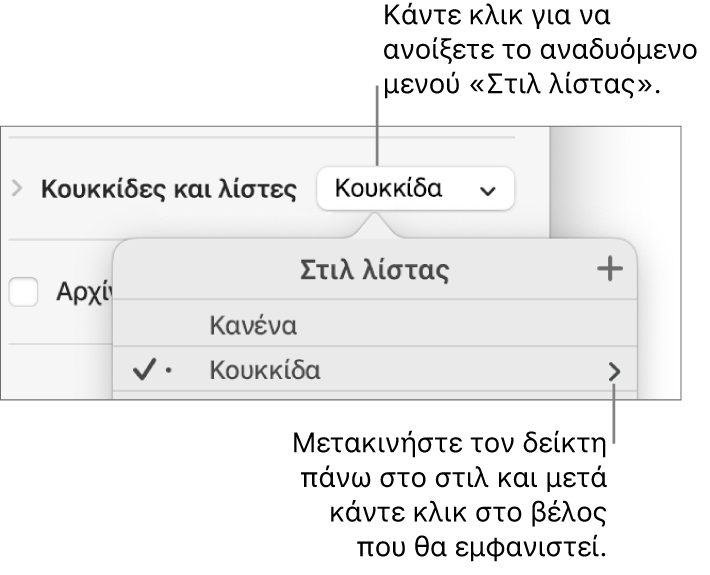
Επιλέξτε «Συντόμευση» και μετά επιλέξτε ένα πλήκτρο.
Το πλήκτρο συντόμευσης εμφανίζεται δίπλα στο όνομα στιλ στο μενού για εύκολη αναφορά.
Χρήση συντόμευσης πληκτρολογίου για εφαρμογή στιλ
Επιλέξτε το κείμενο που θέλετε να αλλάξετε και μετά πατήστε το πλήκτρο Function που έχετε αναθέσει στο στιλ.
Αν δεν βλέπετε τα πλήκτρα Function στην πάνω σειρά του πληκτρολογίου σας, πατήστε το πλήκτρο Fn στο πληκτρολόγιο σας και μετά πατήστε ένα πλήκτρο Function.
Για να αφαιρέσετε μια αντιστοίχιση πλήκτρου συντόμευσης, ακολουθήστε τα βήματα παραπάνω και μετά επιλέξτε «Καμία» στο μενού «Συντόμευση».